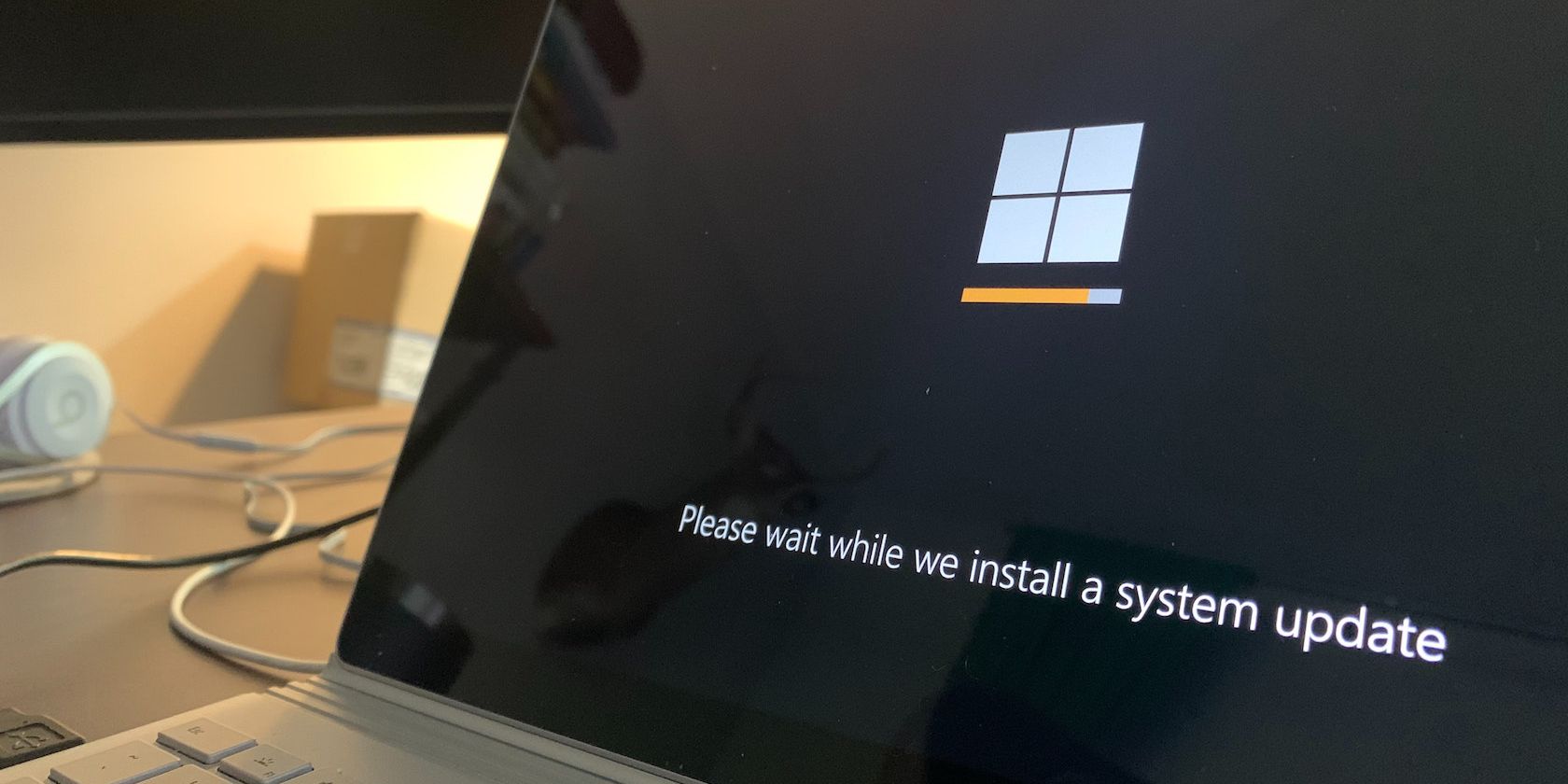به روز رسانی ویندوز ضروری است، اما گاهی اوقات می تواند باعث ایجاد اشکال در رایانه شما شود. در اینجا نحوه حل همه مشکلات آمده است.
بهروزرسانیهای ویندوز از مایکروسافت بسیار مهم هستند، اما گاهی اوقات چیزهایی را در رایانه شخصی شما خراب میکنند. اگر بهروزرسانی اخیر در رایانه شخصی شما باعث ایجاد اشکالات جدیدی در عملکرد ویندوز شما شده است، پس بازگشت سریع ممکن است تماس خوبی باشد.
با این حال، در حالی که در اکثر موارد مانند این، بهروزرسانیهای خود را جمعآوری میکنید، همیشه همه چیز را به حالت قبل بر نمیگرداند. اینجاست که پیروی از روشهای مختلف میتواند به شما کمک کند همه چیز را در ویندوز خود برطرف کنید. پس بیایید شروع کنیم.
1. راه اندازی مجدد سیستم را انجام دهید
آیا شما ابتدا راه اندازی مجدد ویندوز را انجام دادید؟ بسته به نوع بهروزرسانی که دارید، شاید قبلاً یک راهاندازی مجدد سریع داشته باشید. اگر نه، مطمئن شوید که ابتدا کامپیوتر خود را به صورت دستی راه اندازی مجدد کنید، زیرا این کار به خودی خود می تواند بسیاری از مشکلات را حل کند.
راهاندازی مجدد سریع سریعترین راه برای پاک کردن تمام وظایف قبلی از رم و پاک کردن فایلهای موقت غیرضروری است که روی آن دارید. ما قبلاً راههای مختلفی را برای راهاندازی مجدد رایانه توضیح دادهایم، که دیگر در اینجا ارائه نمیکنیم، اما شما آزاد هستید که آن را بررسی کنید. با این حال، برای راه اندازی مجدد کامپیوتر خود، میانبر Alt + F4 را فشار دهید و از منوی کشویی Restart را انتخاب کنید. در نهایت بر روی OK کلیک کنید.
راه اندازی مجدد شما بلافاصله شروع می شود. اگر با این کار مشکلات ناشی از بهروزرسانیهای شما حل نشد، به روش زیر بروید.
2. نسخه پشتیبان خود را بازیابی کنید
پشتیبان گیری از ویندوز یکی از راه های محبوب برای رفع چنین موقعیت هایی است. به زبان ساده، یک نسخه پشتیبان به شما امکان میدهد کپیهایی از دادههای خود ایجاد کنید، که بعداً میتوانید در صورت بروز هر گونه تغییر شکل یا اضطراری، آنها را بازیابی کنید. به طور طبیعی، بازیابی نسخه پشتیبان می تواند در مشکلات ناشی از به روز رسانی ویندوز بسیار مفید باشد، زیرا می توانید به سادگی ویندوز خود و تمام فایل ها و تنظیمات آن را به حالت قبلی بازگردانید که همه چیز کار می کرد.
در اصل دو راه برای رفع نسخه پشتیبان وجود دارد: پشتیبان گیری و بازیابی یا تاریخچه فایل.
توجه داشته باشید که قبل از اینکه با اشکالاتی مانند این روبرو شوید، به یک نسخه پشتیبان در درایو خارجی خود نیاز دارید. بنابراین اگر قبلاً نسخه پشتیبان ندارید، این روش برای شما کار نخواهد کرد – در این صورت، باید به روش بعدی بروید.
وقتی درایو خارجی با پشتیبان آماده شد، آن را وصل کنید و روش های زیر را دنبال کنید.
بازیابی فایل ها با سابقه فایل
شما می توانید فایل های قدیمی ویندوز خود را از طریق File History بازیابی کنید. به این صورت است:
- حافظه خارجی را که فایل های پشتیبان شما را دارد وصل کنید.
- به نوار وظیفه بروید، “کنترل پنل” را تایپ کنید و بهترین تطابق را انتخاب کنید.
- به کادر جستجو در کنترل پنل بروید، “file history” را تایپ کنید و از لیست نتایج گزینه Save backups of files with File History را انتخاب کنید.
در نهایت، دستورالعمل های پیش رو را دنبال کنید تا در نهایت فایل های خود را بازیابی کنید.
فایل های خود را با پشتیبان گیری و بازیابی بازیابی کنید
برای روش پشتیبان گیری و بازیابی:
- یک بار دیگر USB خود را وصل کنید.
- در پانل جستجو، “کنترل پنل” را تایپ کنید و بهترین تطابق را انتخاب کنید.
- Backup and Restore (ویندوز 7) را انتخاب کنید.
- نسخه پشتیبان دیگری را برای بازیابی فایل ها انتخاب کنید، مکان دستگاه خارجی خود را انتخاب کنید و دستورالعمل های پیش رو را برای بازیابی فایل های خود دنبال کنید.
3. بازیابی سیستم را انجام دهید
بازیابی سیستم روش دیگری برای بردن کاربران به نقطه قبلی است. مانند نسخه پشتیبان گیری بالا، اگر فکر می کنید می تواند مشکلات ویندوز شما را برطرف کند، خوب است این روش را امتحان کنید. اما بازیابی سیستم نیاز به تنظیم یک نقطه بازیابی از قبل دارد. ما به تفصیل توضیح دادهایم که چگونه میتوانید بازیابی سیستم را انجام دهید، بنابراین حتماً راهنما را بررسی کنید.
4. بازنشانی کامل کارخانه را انجام دهید
بازنشانی به تنظیمات کارخانه آخرین راه حلی است که در بیشتر موارد می تواند تمام مشکلات ویندوز شما را برطرف کند. با پاک کردن کامل فایل های سیستم ویندوز و سپس نصب مجدد ویندوز کار می کند. ما همچنین راهنمای دقیقی را در مورد بازنشانی به تنظیمات کارخانه قبلاً انجام داده ایم. تمام مراحل را با جدیت دنبال کنید تا چند دقیقه دیگر ویندوز شما ریست شود.
رفع مشکلات ناشی از به روز رسانی ویندوز
بهروزرسانیها بخش مهمی از هر سیستمعاملی هستند، چه گوشی هوشمند یا رایانه. در مورد ویندوز، به دلیل محبوبیت زیاد کاربران و باگهای مکرر و تهدیدات امنیتی که هدف آن بهروزرسانیها رفع میشود، اهمیت آنها دوچندان است. با این حال، مانند همه چیزهای فنی، به روز رسانی ها گاهی اوقات می توانند نتیجه معکوس داشته باشند. با این حال، با روشهای بالا، ما معتقدیم که برای همیشه از شر باگهای Windows Updates خلاص میشوید.